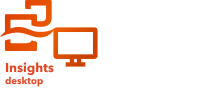
O ArcGIS Insights desktop está disponível para todos os usuários existentes do Insights. Você será solicitado para ativar o Insights desktop utilizando sua conta do Insights (Insights in ArcGIS Enterprise ou Insights in ArcGIS Online) a primeira vez que você iniciar o aplicativo.
Os seguintes requisitos devem ser atendidos para ativar o Insights desktop:
- O Insights desktop deve ser instalado na sua máquina do Windows ou macOS .
- Sua máquina deve estar conectada à Internet ou à rede Intranet da sua organização.
- Sua conta deve atender os requisitos para criar uma conexão primária do ArcGIS. Se você usar uma conta do Insights in ArcGIS Enterprise, suas implantações do Insights desktop e Insights in ArcGIS Enterprise deverão usar a mesma versão do Insights.
Utilize as seguintes etapas para ativar o Insights desktop
- Inicie o Insights desktop.
O aplicativo inicia com a tela de abertura Ativar licença exibida.
- Digite a URL da organização do ArcGIS que você está utilizando para ativar o Insights desktop. A URL pode ser para ArcGIS Online ou Portal for ArcGIS.
- Clique em Entrar para ativar.
- Digite o nome de usuário e a senha da sua conta do ArcGIS. A conta deve incluir a licença necessária para acessar o Insights.
- Opcional: Clique em Mantenha-me registrado.
- Clique em Entrar.
Você será automaticamente registrado na sua conta de licenciamento e uma conexão primária do ArcGIS será criada quando o Insights desktop for ativado. Se você selecionou Mantenha-me registrado, você permanecerá conectado à conta mesmo após o Insights desktop ser fechado ou reaberto. Você também pode entrar com uma conta diferente da sua conta de licenciamento sem interromper a licença do Insights desktop .
Se o seu computador estiver conectado à Internet ou à Intranet da sua organização, o Insights desktop permanecerá ativado. Você pode utilizar o Insights desktop offline por 30 dias antes que você seja solicitado a reativar sua conta utilizando a URL da sua organização, o nome de usuário e a senha da sua conta.